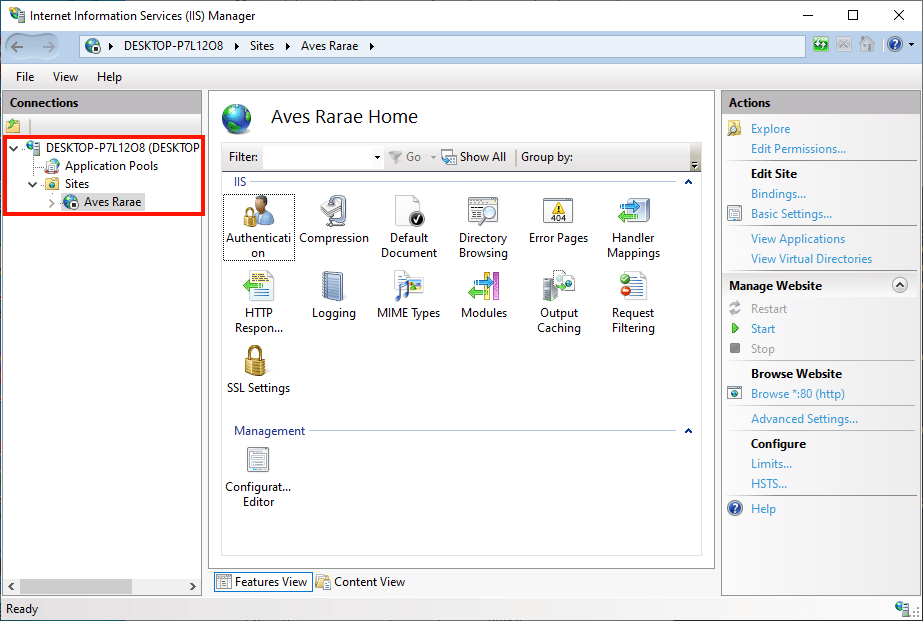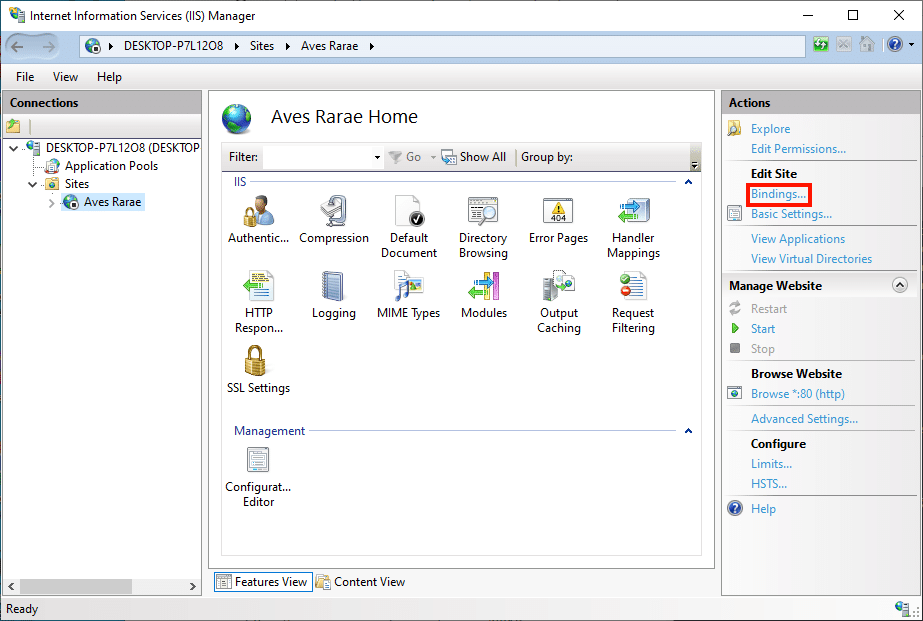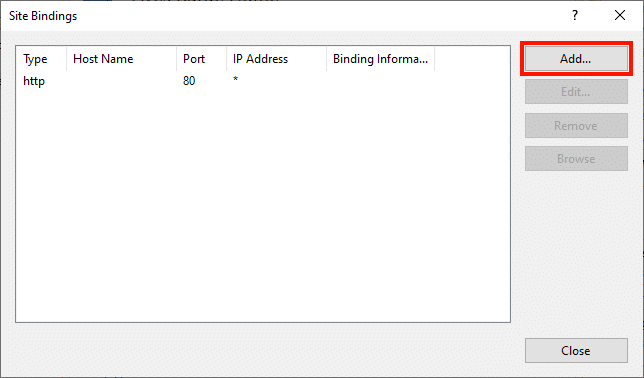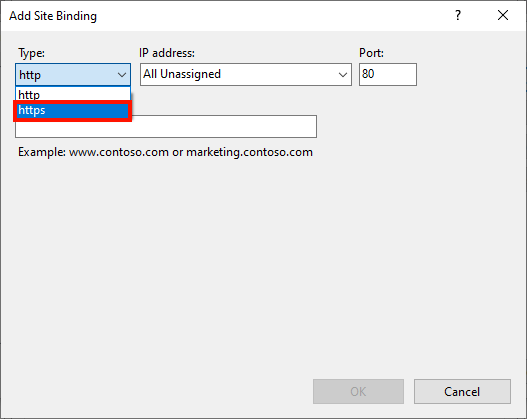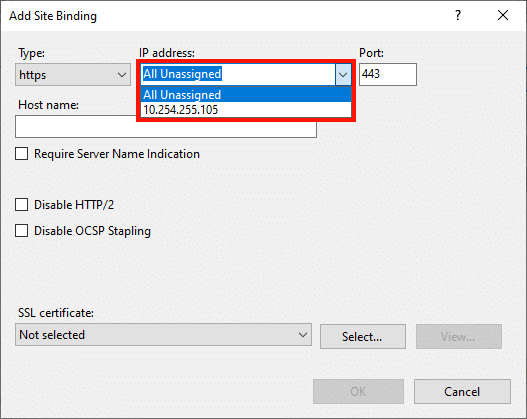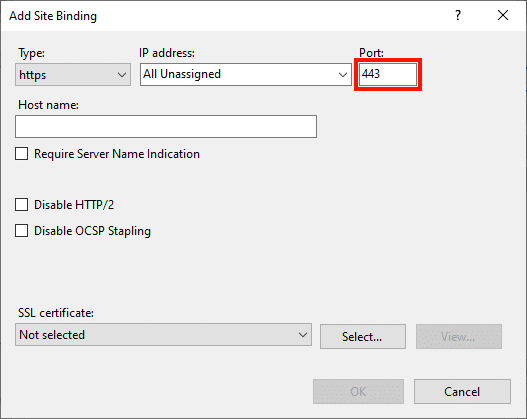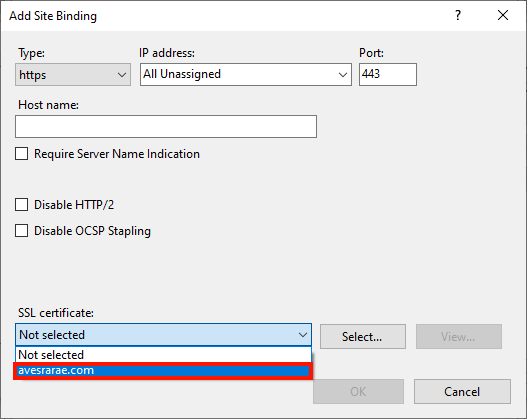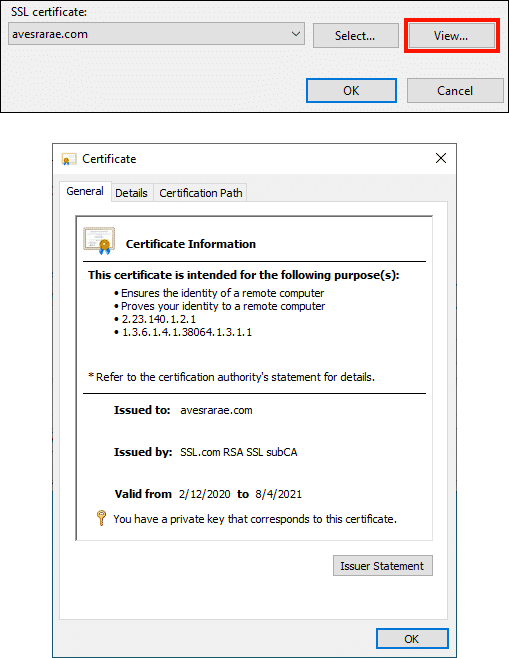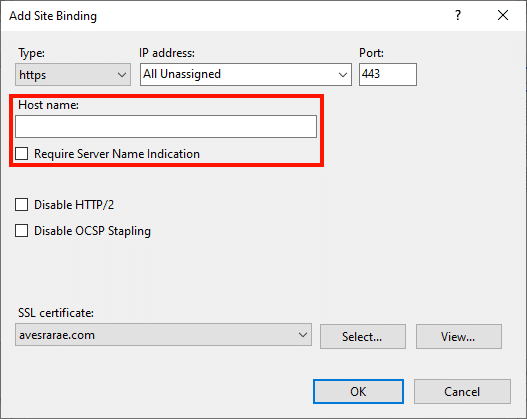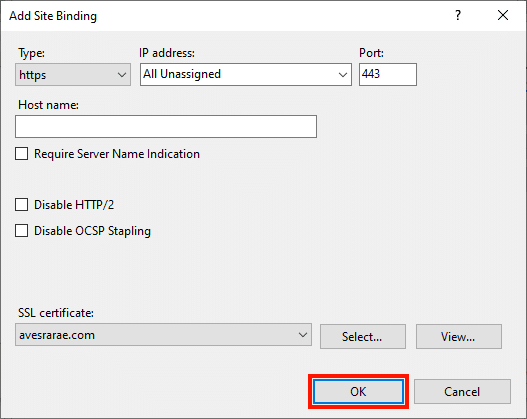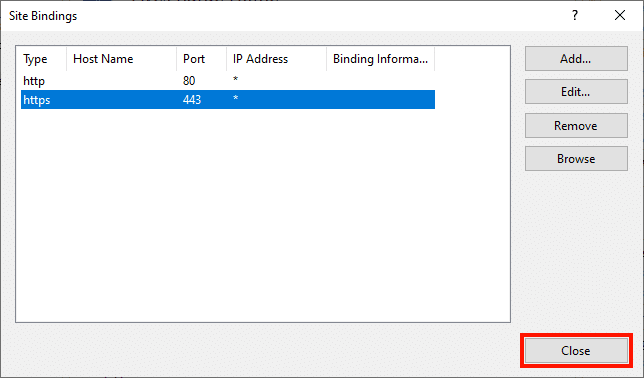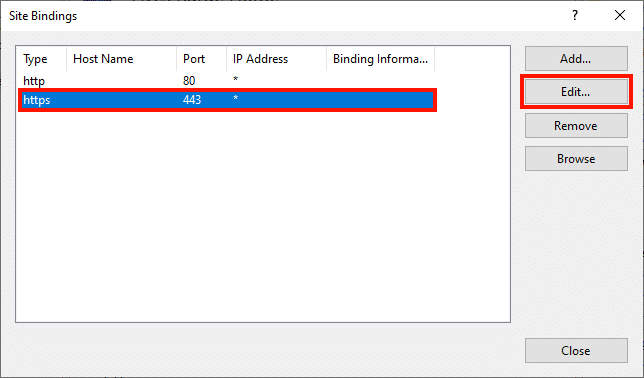Waktu yang dibutuhkan: 30 menit
Mengikat sertifikat ke situs web di IIS berarti Anda mengaktifkan sertifikat digital yang diinstal dan menghubungkannya dengan situs web, port, dan / atau Alamat IP tertentu. Mengikat di IIS dapat dilakukan dengan mengikuti langkah-langkah sederhana ini. (Instruksi ini mengasumsikan bahwa Anda sudah memilikinya diinstal sertifikat Anda di IIS.)
- Mulai Manajer IIS.
Start IIS Manager. Salah satu cara cepat untuk melakukan ini adalah dengan membuka Run perintah, lalu mengetik
inetmgrdan mengklik OK . - Pilih situs web.
Dalam majalah Koneksi jendela di sisi kiri jendela, arahkan ke jendela Server dan situs Anda ingin mengikat sertifikat.
- Binding terbuka.
Dalam majalah tindakan panel di sebelah kanan, klik Binding ...
- Klik Tambahkan…
- Pilih jenis penjilidan.
Grafik Tambahkan Binding Situs jendela akan terbuka. Untuk Tipe, pilih
https. - Pilih alamat IP.
Untuk Alamat IP, pilih
All Unassigned, atau alamat IP situs. - Masuk port.
Untuk pelabuhan, Masuk
443. - Pilih sertifikat
Pilih sertifikat yang diinginkan dari sertifikat SSL menu drop down.
- Lihat detail sertifikat.
Anda dapat menggunakan Melihat… untuk mendapatkan detail tentang sertifikat yang dipilih.
- Wajibkan Server Name Indication (SNI) jika perlu.
Jika Anda melayani lebih dari satu nama domain dari alamat IP yang sama, masukkan di Nama host bidang dan periksa Membutuhkan Indikasi Nama Server kotak. Jika tidak, Anda dapat mengosongkannya dengan aman.
- Tutup jendela "Add Site Binding".
klik OK tombol untuk menutup jendela.
- Tutup jendela "Site Bindings".
Verifikasi bahwa pengikatan telah ditambahkan, lalu tutup Ikatan Situs jendela dengan mengklik Penyelesaian .
- Edit pengikatan yang ada (jika perlu).
Anda juga dapat mengedit pengikatan yang sudah ada. Untuk melakukan ini, cukup pilih item dan klik Edit. Anda dapat mengubah porta, Alamat IP, nama host, dan sertifikat yang akan digunakan.
- Langkah selanjutnya.
Sekarang Anda telah mengikat sertifikat ke situs web Anda, Anda harus melakukannya mengalihkan lalu lintas HTTP masuk ke HTTPS.